NAS 篇三:小雅Alist-TVBox-Emby三个版本一键安装更新元数据自动同步_xiaoya全家桶工具箱
xiaoya全家桶工具箱
安装———————————————————————————————————————
安装 小雅Alist -> 1 1
安装 小雅Alist-TVBox -> 4 1
安装/更新 小雅助手(xiaoyahelper)-> 3 1
安装 Onelist -> 5 1
安装 Portainer -> 6 1 1
安装 Emby全家桶(一键) -> 2 1
安装 Resilio-Sync(单独) -> 2 5 1
安装 Auto_Symlink -> 6 2 1
手动全家桶配置————————————————————————————————————
单独 下载并解压 全部元数据 -> 2 2 1
单独 解压 全部元数据 -> 2 2 2
单独 下载 all.mp4 -> 2 2 3
单独 解压 all.mp4 -> 2 2 4
解压 all.mp4 的指定元数据目录【非全部解压】-> 2 2 5
单独 下载 config.mp4 -> 2 2 6
单独 解压 config.mp4 -> 2 2 7
单独 下载 pikpak.mp4 -> 2 2 8
单独 解压 pikpak.mp4 -> 2 2 9
选择 下载器【aria2/wget】-> 2 2 10
单独 安装Emby(可选择版本,支持官方,amilys,lovechen)-> 2 3
立即 同步小雅Emby的config目录 -> 2 6
单独 创建/删除 同步定时更新任务 -> 2 7
图形化编辑 emby_config.txt -> 2 8
更新———————————————————————————————————————
更新 小雅Alist-TVBox -> 4 2
更新 小雅Alist -> 1 2
更新 Resilio-Sync(单独) -> 2 5 2
更新 Onelist -> 5 2
更新 Portainer -> 6 1 2
更新 Auto_Symlink -> 6 2 2
卸载———————————————————————————————————————
卸载 小雅Alist -> 1 3
卸载 Emby全家桶 -> 2 9
卸载 Resilio-Sync(单独) -> 2 5 3
卸载 小雅助手(xiaoyahelper)-> 3 3
卸载 小雅Alist-TVBox -> 4 3
卸载 Onelist -> 5 3
卸载 Portainer -> 6 1 3
卸载 Auto_Symlink -> 6 2 3
系统工具——————————————————————————————————————
查看系统磁盘挂载 -> 6 3
其他———————————————————————————————————————
一次性运行 小雅助手(xiaoyahelper)-> 3 2
推荐机器
文末送出四个彩蛋
第一个是自动签到,清理和升级工具
第二格是emby的电脑版、手机版和电视版
第三个是安卓端的infuse
第四个是手机虚拟机安装小雅
小雅的三个版本
小雅Alist
小雅Alist-TVBox
小雅Emby全家桶
从上往下,对配置要求越来越高,功能越来越多
适合电视盒子,NAS和小主机(N100)
开启root账户
在Ubuntu服务器中,默认情况下是禁用了root账户的登录。为了提高系统的安全性,Ubuntu推荐使用sudo命令来执行具有root权限的操作。
然而,如果您仍想登录root账户,可以按照以下步骤进行设置:
1. 用具有sudo权限的用户账号登录到Ubuntu服务器。
2. 打开终端,运行以下命令切换到root账户:`sudo -i`。
3. 输入您当前登录用户的密码,按回车确认。
4. 现在您已经成功切换到root账户,可以执行需要root权限的操作。
请注意,使用root账户登录服务器可能会增加系统安全风险。
建议仅在必要时临时切换到root账户,并在完成操作后立即切换回普通用户账户。
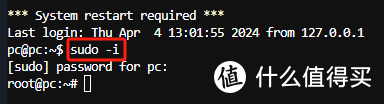
一键安装命令
bash -c "$(curl -sLk https://ddsrem.com/xiaoya_install.sh)"
备用地址
bash -c "$(curl -sLk https://cdn.jsdelivr.net/gh/DDS-Derek/xiaoya-alist@latest/main.sh)"
bash -c "$(curl -sLk https://raw.githubusercontent.com/DDS-Derek/xiaoya-alist/master/main.sh)"
输入一键命令后,回车
成功后自动进入以下界面
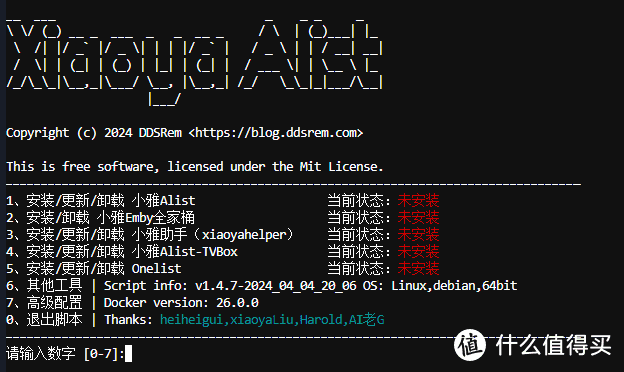
必备工作
对应文件
获取方式
地址
Token
/etc/xiaoya/mytoken.txt
https://alist.nn.ci/zh/guide/drivers/aliyundrive.html
Opentoken
/etc/xiaoya/myopentoken.txt
https://alist.nn.ci/zh/guide/drivers/aliyundrive_open.html
转存目录的folder id
/etc/xiaoya/temp_transfer_folder_id.txt
浏览器打开转存目录,浏览器的url
https://www.aliyundrive.com/drive/file/resource/640xxxxxxxxxxxxxxxxxxxca8a
最后一串就是,记得这个目录不要删,里面的内容可以定期删除
小技巧
经过实测小雅缓存目录更换到备份盘可提高访问速度,需要进行以下操作
在folder_type.txt文件填入字母b然后把temp_transfer_folder_id.txt下的ID换成备份盘的ID,默认使用资源盘则填入字母r
换成其他挂载的token,可以解除限速
安装小雅
输入1
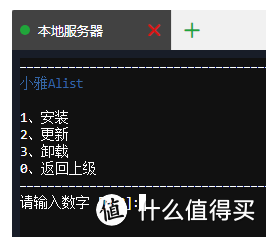
输入1,回车
安装
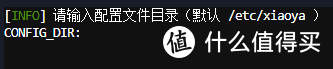
回车,选择默认配置
然后分别输入token等
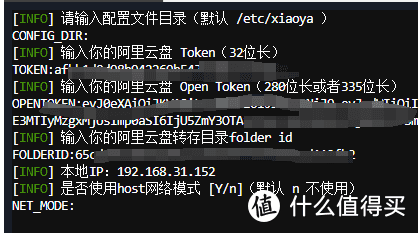
host选择y
十几秒就安装完成
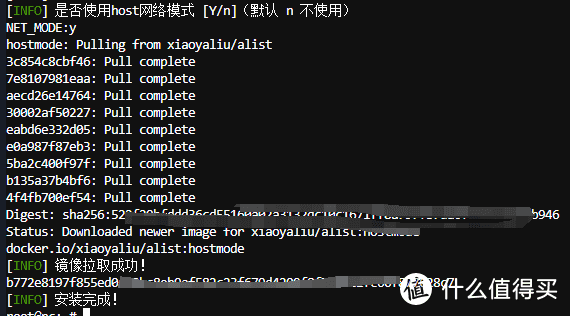
启动需要几分钟
打开IP+5678
不知道地址的可以打开
docker_address.txt
文件,查看
配置文件
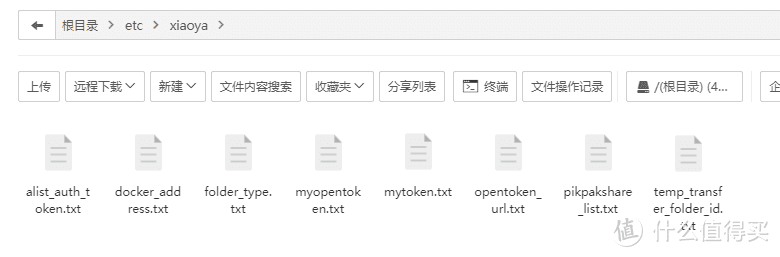
小雅安装成功
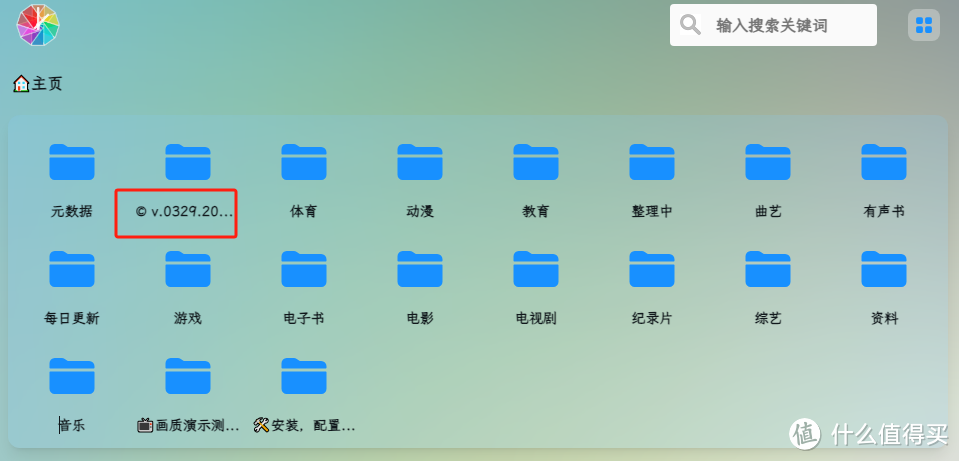
打开元数据
播放视频,说明安装成功
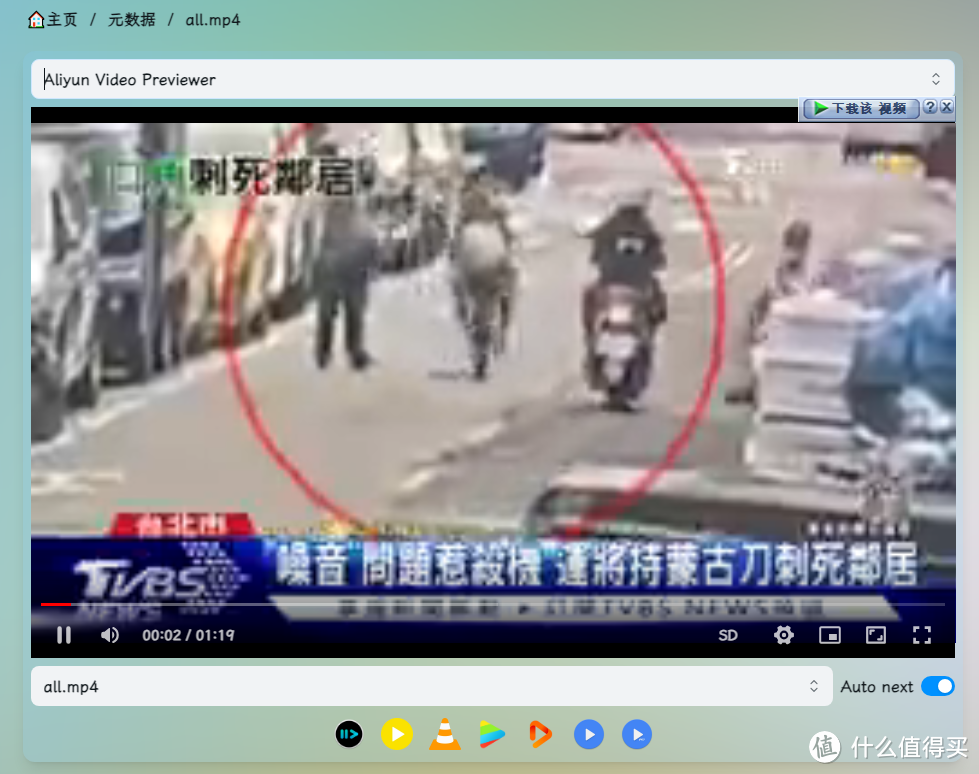
安装小雅emby
建议硬盘空间160G以上,NAS配置性能要好
输入
bash -c "$(curl -sLk https://ddsrem.com/xiaoya_install.sh)"
进入工具箱
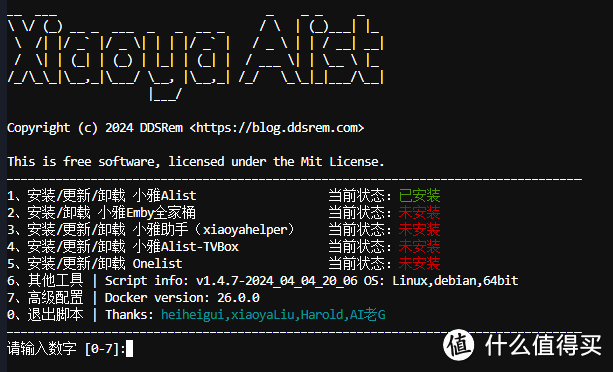
输入2
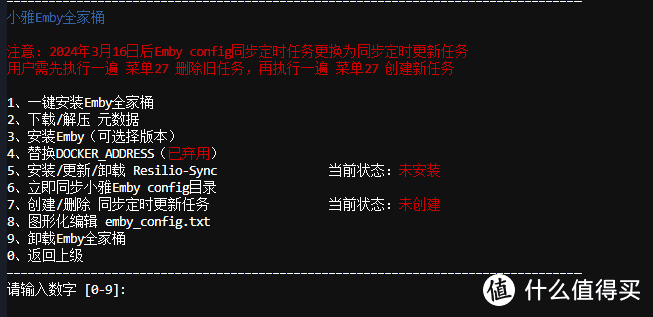
输入1
回车就是默认位置
这里媒体库,阁主建议放在mnt下面
/mnt/xiaoyaemby
程序开始下载,速度看网速
中间不要中断,不要断网
阁主在晚上测试,下载1个小时,网络高峰期,阿里网速相对慢一些
下载压缩包在temp
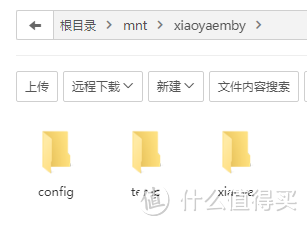
解压,看设备性能
阁主这里43分钟
解压在xiaoya
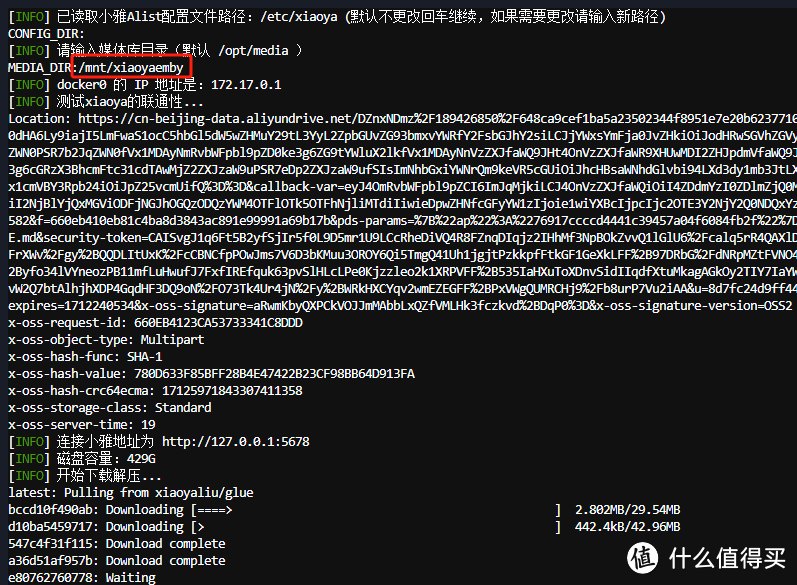
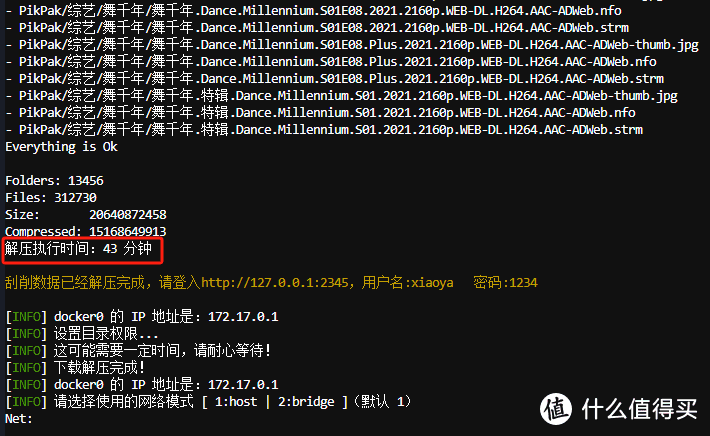
接着是安装emby
1是优化版,2是正版,3是开心版
需要硬解选择1,一般选择2,3不支持同步
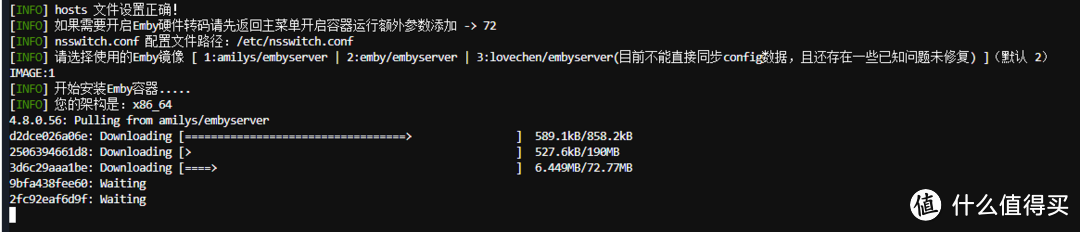
安装Resilio-Sync
记得开放端口8888和55555
配置文件安装地址,端口号,同步内存上限,自动配置
一般按默认即可,直接回车
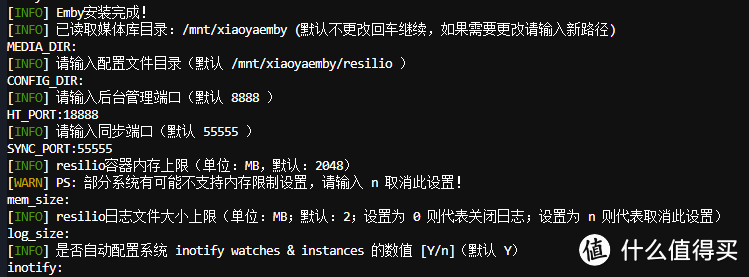
设置同步时间
同步周期
自动同步等
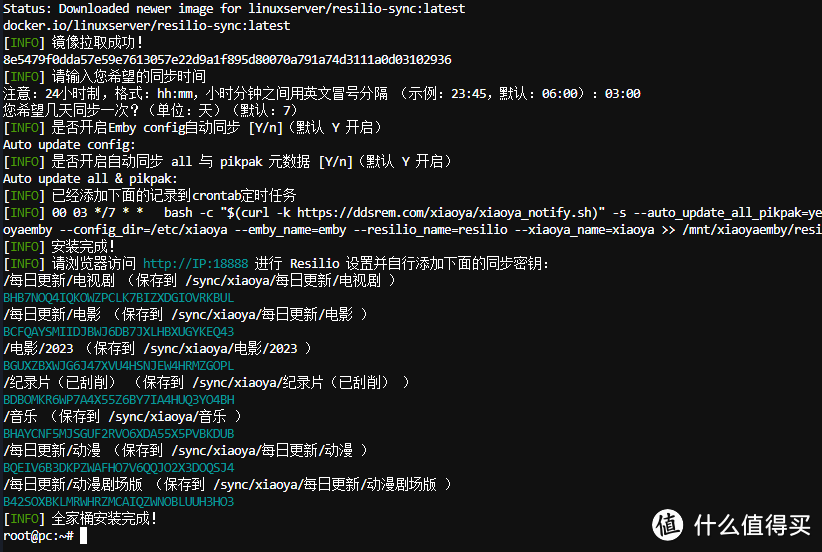
全家桶安装成功
媒体文件
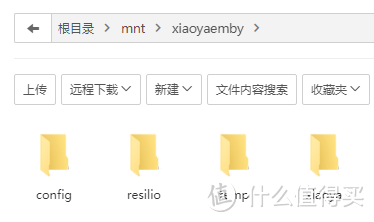
打开IP+2345
账号:xiaoya
密码:1234
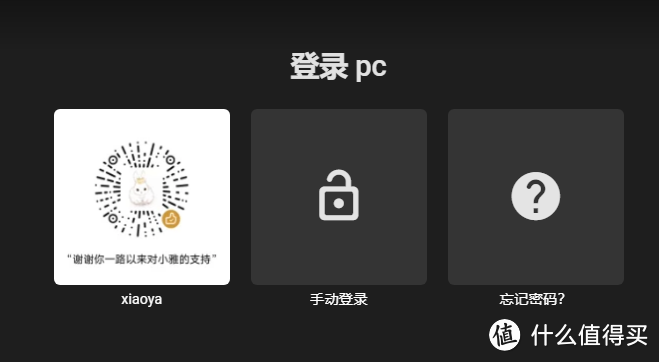
网页端显示结果
如果卸载软件
推荐先卸载
Resilio
再卸载全家桶
小雅Alist-TVBox
比较简单,这里不写教程了
他有很多其它功能,签到,配合影视软件,效果也不错
后续有时间补充
小雅转存清理,签到,自动升级和重启工具
模式0:每天自动清理一次。如果系统重启需要手动重新运行或把命令加入系统启动。
bash -c "$(curl -sLk https://xiaoyahelper.ddsrem.com/aliyun_clear.sh | tail -n +2)" -s 0 -tg
模式1:一次性清理,一般用于测试效果。
bash -c "$(curl -sLk https://xiaoyahelper.ddsrem.com/aliyun_clear.sh | tail -n +2)" -s 1 -tg
模式2:已废弃,不再支持
模式3:创建一个名为 xiaoyakeeper 的docker定时运行小雅转存清理并升级小雅镜像
bash -c "$(curl -sLk https://xiaoyahelper.ddsrem.com/aliyun_clear.sh | tail -n +2)" -s 3 -tg
模式4:同模式3
模式5:与模式3的区别是实时清理,只要产生了播放缓存一分钟内立即清理。签到和定时升级同模式3
bash -c "$(curl -sLk https://xiaoyahelper.ddsrem.com/aliyun_clear.sh | tail -n +2)" -s 5 -tg
其它模式:也可以把脚本下载下来自己魔改。
签到功能说明:
执行时机和清理缓存完全相同
可以手动创建/etc/xiaoya/mycheckintoken.txt,定义多个网盘签到的32位refresh token,每行一个,不添加文件就是默认小雅转存的网盘签到。
自动刷新/etc/xiaoya/mycheckintoken.txt、/etc/xiaoya/mytoken.txt(可能可以延长refresh token时效,待观察)
关于模式0/3/4/5定时运行的说明:
默认从运行脚本的下一分钟开始,每天运行一次
运行的时间也可以通过手动创建/etc/xiaoya/myruntime.txt修改,比如06:00,18:00就是每天早晚6点各运行一次
关于自动升级:
定时升级的命令保存在/etc/xiaoya/mycmd.txt中,删除该文件变成定时重启小雅
完成清理和签到后自动执行/etc/xiaoya/mycmd.txt中的命令,该文件中的内容默认升级小雅镜像,可以修改该文件改编脚本的行为,不建议修改。
彩蛋地址
https://pan.quark.cn/s/69320b937a80














































































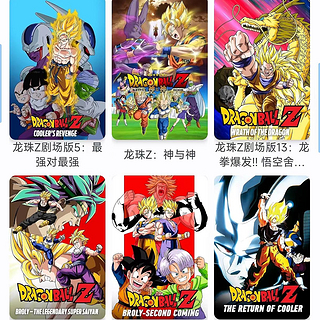




























迈克丨唐僧
经过实测小雅缓存目录更换到备份盘可提高访问速度,需要进行以下操作
在folder_type.txt文件填入字母b然后把temp_transfer_folder_id.txt下的ID换成备份盘的ID
大佬,我这里换成备份后,好像没用。更换后重启了全部容器,好像没效果的。是哪里操作问题吗?
校验提示文案
大志若勇Nodis
校验提示文案
wintsa123
校验提示文案
热心de值友
校验提示文案
五泡哥哥
校验提示文案
槑神
校验提示文案
wzpok
校验提示文案
值友8162452553
校验提示文案
断线风筝X
校验提示文案
mauyuk
校验提示文案
库克从多多进货
校验提示文案
mu0lang
校验提示文案
公子凛
校验提示文案
fanx12
校验提示文案
迈克丨唐僧
校验提示文案
无证水电工小青蛙
校验提示文案
1ban
校验提示文案
YBLoveCX
校验提示文案
nashgoo
校验提示文案
值友2267130980
校验提示文案
nashgoo
校验提示文案
YBLoveCX
校验提示文案
1ban
校验提示文案
mauyuk
校验提示文案
无证水电工小青蛙
校验提示文案
断线风筝X
校验提示文案
迈克丨唐僧
经过实测小雅缓存目录更换到备份盘可提高访问速度,需要进行以下操作
在folder_type.txt文件填入字母b然后把temp_transfer_folder_id.txt下的ID换成备份盘的ID
大佬,我这里换成备份后,好像没用。更换后重启了全部容器,好像没效果的。是哪里操作问题吗?
校验提示文案
迈克丨唐僧
校验提示文案
fanx12
校验提示文案
值友8162452553
校验提示文案
wzpok
校验提示文案
槑神
校验提示文案
值友2267130980
校验提示文案
五泡哥哥
校验提示文案
公子凛
校验提示文案
热心de值友
校验提示文案
mu0lang
校验提示文案
wintsa123
校验提示文案
大志若勇Nodis
校验提示文案
库克从多多进货
校验提示文案